电脑自带的画图软件修改图片像素的方法教程
电脑自带的画图工具怎么修改图片的像素?画图工具想要修改图片的像素,该怎么修改呢?今天我们就来一起看一下电脑自带的画图软件如何修改图片的像素。
电脑自带修图软件修改图片像素的方法:
1、首先右键要修改的图片,然后选择“打开方式”,再点“画图”。
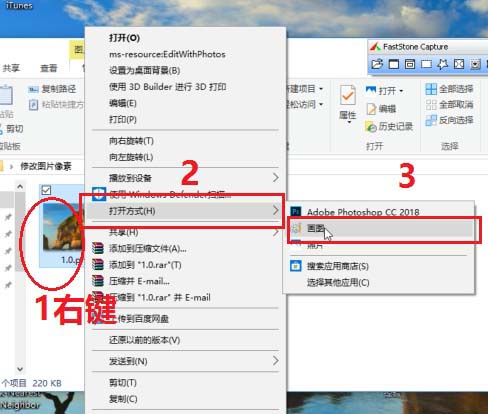
2、在画图界面选择“重新调整大小”,然后有“百分比”和“像素”,一般我们会选用像素来改变图片像素。
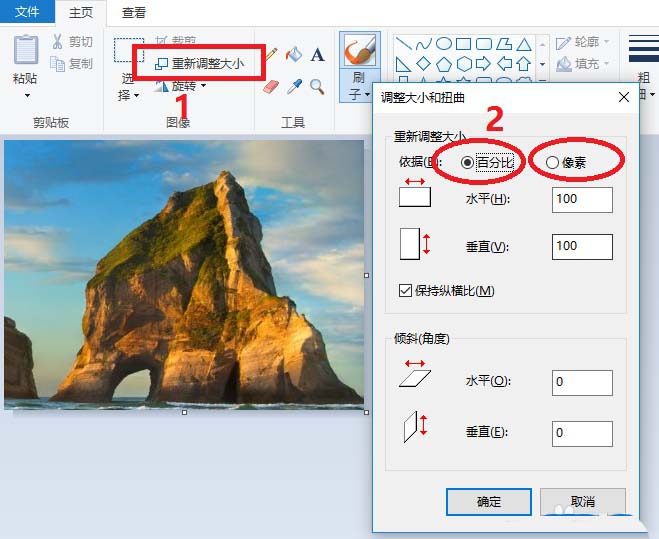
3、在百分比选项,输入数字是原来的a%,比如输入60,纵横比例同时变,点击确定,然后保存就可以了。下面还有个“保持纵横比”,打勾的时候纵横比例就是固定的,打勾取消就不会保持固定比例。
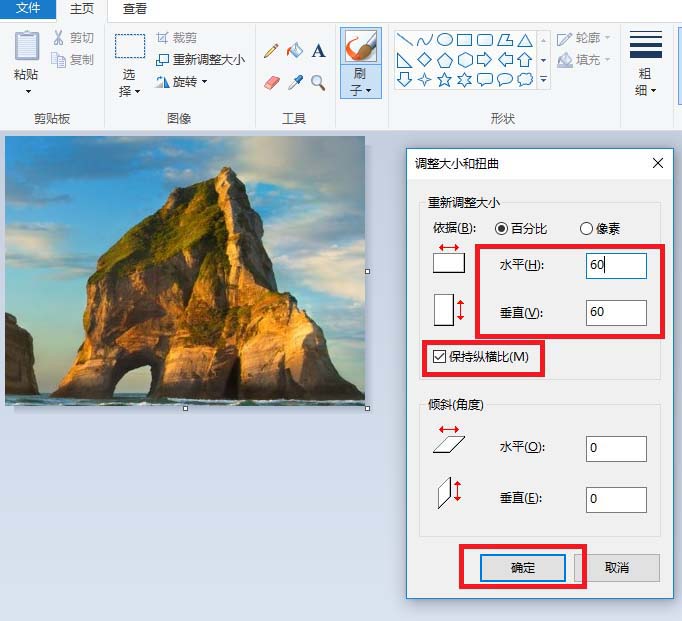
[!--empirenews.page--]
4、在像素选项,输入新的数字就是新的像素,比如输入570,纵横比例同时变,点击确定,然后保存就可以了。下面还有个“保持纵横比”,打勾的时候纵横比例就是固定的,打勾取消就不会保持固定比例。
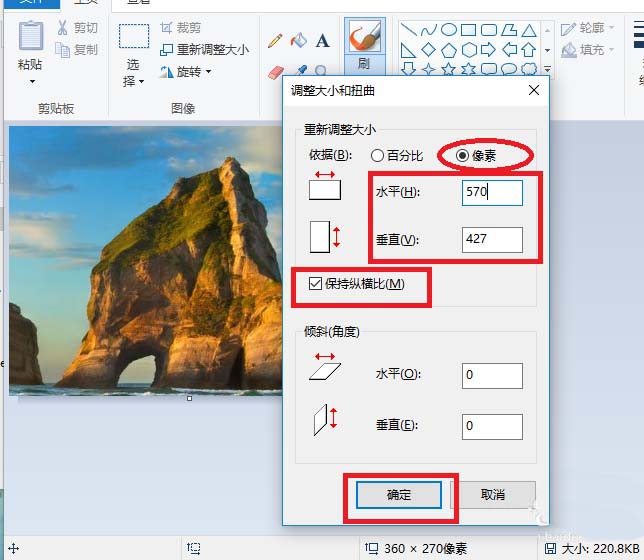
5、按像素选项改变,效果如下图,原来像素是360 x 270,后来是570 x 427。
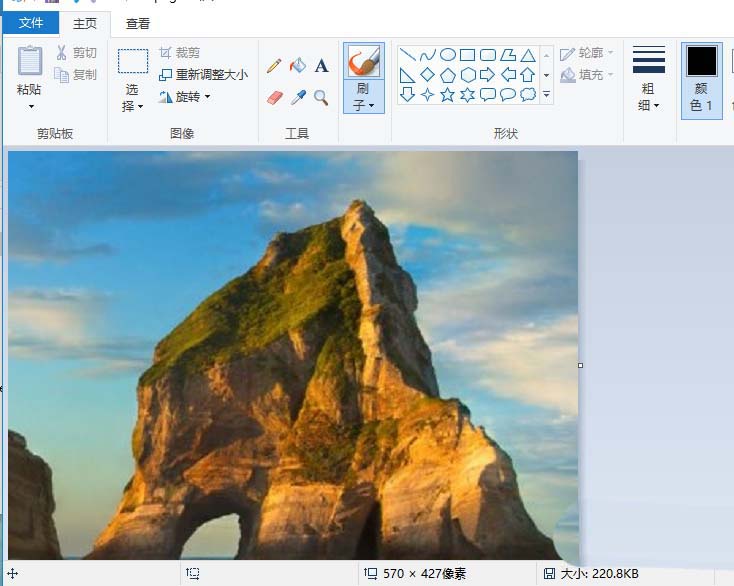
以上就是今天为大家介绍的使用系统自带的画图软件修改图片像素的方法教程,不知道大家学会了没有,有兴趣的朋友们可以按照小编的教程自己动手尝试一下,希望大家会喜欢,谢谢!!!!了解更多的教程资讯请关注我们系统天地~~~









 苏公网安备32032202000432
苏公网安备32032202000432